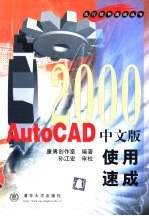
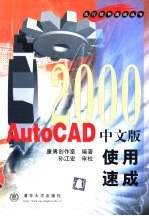
AutoCAD 2000使用速成 中文版PDF电子书下载
- 电子书积分:11 积分如何计算积分?
- 作 者:康博创作室编著
- 出 版 社:北京:清华大学出版社
- 出版年份:1999
- ISBN:7302036896
- 页数:263 页
第1章 初识AutoCAD 2000中文版 1
1.1 AutoCAD简史 2
1.2 AutoCAD 2000中文版的新特性 3
1.3 安装和启动AutoCAD 2000中文版 5
1.3.1 系统运行环境 5
1.3.2 系统安装 5
1.3.3 启动AutoCAD 2000中文版 12
1.4 AutoCAD 2000中文版的界面 14
第2章 绘图入门 18
2.1 坐标系 19
2.2 设置绘图环境 20
2.2.1 设置绘图单位 21
2.2.2 设置图形界限 23
2.3 图层、线型和颜色 23
2.3.1 线型 24
2.3.2 颜色 28
2.3.3 层操作 29
2.4 文件操作 32
2.4.1 绘制新图 32
2.4.2 打开图形 33
2.4.3 保存图形 34
2.4.4 退出AutoCAD 35
第3章 基本绘图 36
3.1.1 设置点的样式 38
3.1 点 38
3.1.2 绘制点 39
3.2 直线和构造线 39
3.3 圆、弧 41
3.3.1 圆 42
3.3.2 圆弧 43
3.3.3 圆环 44
3.3.4 椭圆 45
3.4 多段线(PLINE) 47
3.4.1 绘制多段线 48
3.4.2 编辑多段线 50
3.5.1 绘制样条曲线 53
3.5 样条曲线 53
3.5.2 编辑样条曲线 54
3.6 多线 55
3.6.1 设置多线样式 56
3.6.2 绘制多线 59
3.6.3 编辑多线 60
3.7 正多边形 62
3.7.1 矩形 62
3.7.2 正多边形 63
3.8 图案填充 64
3.8.1 图案填充 65
3.8.2 图案填充编辑 68
第4章 图形编辑 69
4.1 对象选择 71
4.2 对象编组处理 72
4.2.1 建立对象编组 72
4.2.2 改变对象组 73
4.2.3 使用对象组 73
4.3 设置和管理对象选择模式 74
4.3.1 选择模式的确定 74
4.3.2 对象特性管理器 75
4.4 对象操作 76
4.4.1 复制 76
4.4.2 镜像 77
4.4.3 偏移 78
4.4.4 阵列 79
4.4.5 移动 81
4.4.6 旋转 82
4.4.7 比例缩放 82
4.4.8 拉伸 84
4.4.9 延长 84
4.4.10 添加光栅图像 85
第5章 查询图形信息 87
5.1 定位点 88
5.2 列表显示 89
5.2.1 STATUS命令 89
5.2.2 LIST命令 89
5.4.1 AREA命令 91
5.4 面积和质量 91
5.2.3 DBLIST命令 91
5.3 距离 91
5.4.2 MASSPROP命令 92
第6章 查阅图形 95
6.1 图形缩放和偏移 96
6.1.1 视图的缩放 96
6.1.2 视图平移 105
6.2 模型空间的视图与视口 108
6.2.1 模型空间的视图 108
6.2.2 模型空间的平铺视口操作 110
6.2.3 鸟瞰视图 114
第7章 块和外部参照 116
7.1 块的创建及插入 117
7.1.1 创建内部块 117
7.1.2 创建外部块 119
7.1.3 插入块 120
7.1.4 修改块定义 121
7.2 外部参照 121
第8章 注释文本 125
8.1 文字的输入 126
8.1.1 单行文字的输入 126
8.1.2 多行文字输入 129
8.2 构造文字样式 132
8.3.1 AutoCAD 2000控制码 135
8.3 输入特殊字符 135
8.3.2 Unicode大字符集 136
8.3.3 用多行文字编辑器输入特殊字符 136
8.4 编辑文字 137
8.4.1 编辑文字内容 137
8.4.2 编辑文字特性 137
8.5 高级技术 138
8.5.1 使用外部文件 138
8.5.1 使用第三方文字编辑器 138
第9章 尺寸标注 140
9.1 基本概念 141
9.1.1 尺寸标注构成要素 141
9.1.2 尺寸标注类型 142
9.1.3 尺寸标注的菜单和工具栏 143
9.2 线性尺寸标注 143
9.2.1 水平、垂直、旋转标注 143
9.2.2 对齐标注 145
9.2.3 基线标注 145
9.2.4 连续标注 146
9.2.5 坐标标注 146
9.3 角度尺寸标注 148
9.4 径向尺寸标注 148
9.4.1 半径标注 148
9.4.2 直径标注 149
9.5.1 引出标注 150
9.5 引出标注和中心标记 150
9.5.2 中心标记 151
9.6 编辑尺寸标注 151
9.6.1 尺寸标注的相关性 152
9.6.2 编辑尺寸标注 152
9.6.3 编辑标注文字 152
9.6.4 替代标注变量 153
9.6.5 更新尺寸标注 153
第10章 模型空间和图纸空间 154
10.1 概述 155
10.1.1 模型空间 155
10.1.2 图纸空间与布局 155
10.1.3 浮动模型空间 156
10.2 工作空间的切换 158
10.2.1 平铺模型空间与布局图纸空间的切换 158
10.2.2 图纸空间与浮动模型空间的切换 158
10.3 图形布局 158
10.3.1 LAYOUT命令 159
10.3.2 LAYOUTWIZARD命令 160
10.4 浮动视口 164
10.4.1 创建浮动视口 165
10.4.2 在图纸空间中编辑浮动视口 167
10.4.3 浮动视口中的层操作 167
10.5 绘图输出 169
10.5.1 配置输出设备 169
10.5.2 PLOT命令 174
第11章 三维图形 179
11.1 创建线框模型 180
11.1.1 用二维对象创建线框模型 180
11.1.2 利用直线与样条曲线创建线框模型 180
11.1.3 利用三维多段线创建线框模型 180
11.2 表面模型 181
11.2.1 基本概念 182
11.2.2 生成系统定义的三维表面网格 182
11.2.3 创建三维网格 183
11.2.4 编辑三维网格 184
11.2.5 创建三维面 184
11.2.6 创建多义面网格 185
11.2.7 创建定规曲面网格 186
11.2.8 创建平移曲面网格 186
11.2.9 创建回转曲面网格 187
11.2.10 创建边界曲面 188
11.3 实体模型 189
11.3.1 创建长方体 190
11.3.2 创建楔体 191
11.3.3 创建圆锥体 192
11.3.4 创建圆柱体 193
11.3.5 创建球体 194
11.3.6 创建圆环体 195
11.3.7 创建拉伸实体 195
11.3.8 创建旋转实体 196
11.3.9 创建组合实体 197
11.4 三维显示 197
11.4.1 设置动态视点 198
11.4.2 设置视点 199
11.4.3 观察平面视图 200
11.4.4 三维动态观察 201
11.4.5 消隐 202
第12章 AutoCAD 2000的二次开发工具 203
12.1 ObjectARX开发系统 204
12.1.1 ObjectARX编程环境 204
12.1.2 ObjectARX的基本类库 204
12.1.3 ObjectARX的特性 205
12.1.4 ObjectARX的加载和卸载 206
12.1.5 ARX命令的选项 209
12.2 Visual LISP开发工具 209
12.2.1 Visual LISP的新增特点 211
12.2.2 Visual LISP的加载和卸载 211
12.2.3 Visual LISP窗口简介 213
12.3 VBA编程基础 216
12.3.1 VBA项目的启动和退出 216
12.3.2 VBA环境的界面简介 218
附录A AutoCAD 2000常用系统变量和新增的系统变量 221
A.1 AutoCAD 2000常用系统变量 222
A.2 AutoCAD 2000新增的系统变量 238
附录B AutoCAD 2000中文版常用命令 246
- 《导游词创作和讲解技巧》廖广莉主编 2019
- 《AutoCAD 2018自学视频教程 标准版 中文版》CAD/CAM/CAE技术联盟 2019
- 《数字插画实战 人像创作30例》王鲁光著 2019
- 《艳红杯 长篇创作》玲媚著 1929
- 《好课是这样创成的 语文卷》雷玲主编 2020
- 《AutoCAD机械设计实例精解 2019中文版》北京兆迪科技有限公司编著 2019
- 《中华美学精神的现代创化》(中国)金雅 2019
- 《复分析 英文版》(中国)李娜,马立新 2019
- 《郭沫若的异域体验与创作》(日)藤田梨那著 2019
- 《英雄史诗 恢宏画卷 重大历史题材美术创作文献记录》卢雨 2018
- 《市政工程基础》杨岚编著 2009
- 《家畜百宝 猪、牛、羊、鸡的综合利用》山西省商业厅组织技术处编著 1959
- 《《道德经》200句》崇贤书院编著 2018
- 《高级英语阅读与听说教程》刘秀梅编著 2019
- 《计算机网络与通信基础》谢雨飞,田启川编著 2019
- 《看图自学吉他弹唱教程》陈飞编著 2019
- 《法语词汇认知联想记忆法》刘莲编著 2020
- 《培智学校义务教育实验教科书教师教学用书 生活适应 二年级 上》人民教育出版社,课程教材研究所,特殊教育课程教材研究中心编著 2019
- 《国家社科基金项目申报规范 技巧与案例 第3版 2020》文传浩,夏宇编著 2019
- 《流体力学》张扬军,彭杰,诸葛伟林编著 2019
- 《大学计算机实验指导及习题解答》曹成志,宋长龙 2019
- 《指向核心素养 北京十一学校名师教学设计 英语 七年级 上 配人教版》周志英总主编 2019
- 《大学生心理健康与人生发展》王琳责任编辑;(中国)肖宇 2019
- 《大学英语四级考试全真试题 标准模拟 四级》汪开虎主编 2012
- 《大学英语教学的跨文化交际视角研究与创新发展》许丽云,刘枫,尚利明著 2020
- 《北京生态环境保护》《北京环境保护丛书》编委会编著 2018
- 《复旦大学新闻学院教授学术丛书 新闻实务随想录》刘海贵 2019
- 《大学英语综合教程 1》王佃春,骆敏主编 2015
- 《大学物理简明教程 下 第2版》施卫主编 2020
- 《指向核心素养 北京十一学校名师教学设计 英语 九年级 上 配人教版》周志英总主编 2019
